Kompletan vodič za postavke Photoshopa
Photoshop je težak alat, bez obzira na to koristite li 32-bitnu ili 64-bitnu verziju, zauzimaju puno memorije tijekom prikazivanja. Da biste postigli najbolje performanse iz Photoshopa, morate proći kroz Postavke dostupno u svim verzijama Photoshopa. Možete istražiti važne postavke dostupne na kartici Postavke poput sučelja, rukovanja datotekama, performansi, kursori, transparentnosti, pravila, vodiča i rešetki, dodataka i vrste. U ovom ćemo cjelovitom vodiču pregledati postavke programa Photoshop. Ako napravite nekoliko podešavanja, možete poboljšati i ukupnu učinkovitost softvera.
Ovaj je članak dio cjelovite serije vodiča, koji uključuje i: potpun vodič za slojeve u photoshopu i potpuni vodič za unos u photoshopu.
Prozor postavki možete otvoriti tako da otvorite Uređivanje> Postavke. Kad se pomaknete prema dolje do Postavke, moći ćete vidjeti popis opcija. Ali da biste to lakše učinili, jednostavno kliknite Općenito. Sve dostupne opcije podešavanja sada će biti vidljive u novom prozoru.

Općenito
Na kartici Općenito bit će izložene postavke poput alata za biranje boja, HUD-a za odabir boja, interpolacije slika, niza općih opcija i zapisnika povijesti. Birač boja prikazuje dvije mogućnosti algoritma koje možete odabrati; bilo Windows ili Adobe. Prema zadanim postavkama postavljen je kao Adobe i sigurno bi vam dao maksimalne boje za igranje u međuspremniku. HUD opcija za odabir boja pojavit će se u CS5 verziji. HUD znači 'Heads Up Display'. Opcije za HUD prikazane su kao, boja Hue i Hue kotač. Izbor možete izvršiti radi vlastite lakoće i udobnosti. To je definitivno veliki plus za digitalne umjetnike koji koriste Photoshop CS5.
Interpolacija slike omogućava vam da odlučite koji ćete od algoritama koristiti za promjenu veličine slike. Najbliži susjed čini piksele veće ili manje. Bilinear locira prosjek piksela i stvara novi piksel na temelju stečenih rezultata. Bicubic je zadana postavka, stvara oštre rubove i glatke gradijente. Za povećanje slika preporučuje se glatki bikutik, a oštriji je optimalan za smanjenje slike. Preporuka bi bila da se interpolacija slike ostavi na dvodnevnoj.
U CS5 opcije uključuju automatsko ažuriranje otvorenih dokumenata, piskanje kad završite, dinamičke klizače u boji, izvoz međuspremnika, korištenje tipke shift za prebacivanje alata, promjenu veličine slike tijekom mjesta, animirano zumiranje, zumiranje veličine prozora, zumiranje kotačićem za pomicanje, zumiranje kliknute točke na sredinu, omogućavanje pomicanja pomicanjem i postavljanje ili povlačenje rasterskih slika kao pametno objekata.
Evidencija povijesti korisna je za spremanje svih potrošenih bita i bita pri stvaranju slike u međuspremnik. Pružit će vam ključne detalje o korištenim alatima, primijenjenim filtrima i drugim promjenama tijekom crtanja slike. Korisno je i pri pisanju udžbenika i definiranju vodiča korak po korak. Ako odaberete Metapodatke, ako će se spremati zapisnik povijesti, slika će povećati veličinu datoteke. Može se pregledati u bilo kojem softveru koji je u stanju čitati metapodatke. Tijekom odabira tekstne datoteke zapisnik će se spremiti u vanjsku tekstualnu datoteku. Imate mogućnost spremiti zapisnik zapisa u obrascima metapodataka i tekstualnih datoteka.
Sučelje
 Kartica Sučelje omogućuje vam odabir postavki za opće sučelje panela i dokumenata dok radite u međuspremniku. Možete mijenjati boju i obrube na zaslonu, preko cijelog zaslona s izbornicima i načinom preko cijelog zaslona, ovisno o udobnosti boja oko radnog međuspremnika. Odaberite prikažite kanale u bojama ako želite pojedinačne kanale u boji u paleti boja. Prema zadanim postavkama nije uključeno. Pokaži boje izbornika su označene prema zadanim postavkama i prikazaće se pozadinske boje u izborniku. Savjeti za alate su savjeti koji se pojavljuju ako pomaknete pokazivač miša preko bilo čega u Photoshopu. Provjereno je prema zadanim postavkama. Ako vam nije ugodno kad se vrh alata mijenja uvijek iznova, uklonite potvrdni okvir. Automatski sažeti ikone ploče sakriti će sve vaše ikone ako kliknete bilo gdje drugo. Ostale dodane opcije uključuju automatsko prikazivanje skrivenih ploča, otvaranje dokumenata kao kartica i omogućavanje lebdenja prozora dokumenata. Tamo se na naljepnicama jasno vidi što rade. Jezik korisničkog sučelja i veličina fonta također se mogu promijeniti. Zadani jezik jednak je onome koji ste odabrali prilikom instaliranja Photoshopa. (CS5 u ovom slučaju).
Kartica Sučelje omogućuje vam odabir postavki za opće sučelje panela i dokumenata dok radite u međuspremniku. Možete mijenjati boju i obrube na zaslonu, preko cijelog zaslona s izbornicima i načinom preko cijelog zaslona, ovisno o udobnosti boja oko radnog međuspremnika. Odaberite prikažite kanale u bojama ako želite pojedinačne kanale u boji u paleti boja. Prema zadanim postavkama nije uključeno. Pokaži boje izbornika su označene prema zadanim postavkama i prikazaće se pozadinske boje u izborniku. Savjeti za alate su savjeti koji se pojavljuju ako pomaknete pokazivač miša preko bilo čega u Photoshopu. Provjereno je prema zadanim postavkama. Ako vam nije ugodno kad se vrh alata mijenja uvijek iznova, uklonite potvrdni okvir. Automatski sažeti ikone ploče sakriti će sve vaše ikone ako kliknete bilo gdje drugo. Ostale dodane opcije uključuju automatsko prikazivanje skrivenih ploča, otvaranje dokumenata kao kartica i omogućavanje lebdenja prozora dokumenata. Tamo se na naljepnicama jasno vidi što rade. Jezik korisničkog sučelja i veličina fonta također se mogu promijeniti. Zadani jezik jednak je onome koji ste odabrali prilikom instaliranja Photoshopa. (CS5 u ovom slučaju).
Rukovanje datotekama
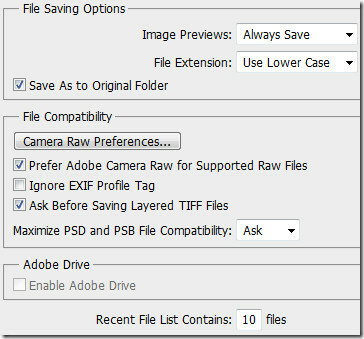 Mogućnosti spremanja i kompatibilnosti datoteka mogu se podesiti iz postavki upravljanja datotekama. Pregled slika, je nokat za palac koji se pojavljuje kada kliknete na sliku u programu Explorer. Spremanje pregleda slike malo će povećati veličinu datoteke. Prema zadanim postavkama postavljena je kao i uvijek spremanje i to je ono što većina korisnika preporučuje. Ostale opcije uključuju nikad spremanje i pitaj prilikom spremanja. Proširenja datoteka mogu se postaviti ili velika ili mala slova i potpuno ovise o korisniku.
Mogućnosti spremanja i kompatibilnosti datoteka mogu se podesiti iz postavki upravljanja datotekama. Pregled slika, je nokat za palac koji se pojavljuje kada kliknete na sliku u programu Explorer. Spremanje pregleda slike malo će povećati veličinu datoteke. Prema zadanim postavkama postavljena je kao i uvijek spremanje i to je ono što većina korisnika preporučuje. Ostale opcije uključuju nikad spremanje i pitaj prilikom spremanja. Proširenja datoteka mogu se postaviti ili velika ili mala slova i potpuno ovise o korisniku.
U CS5 verziji Photoshopa, sirov alat za kameru stupa na snagu. Prema zadanim postavkama preporučuje se korištenje proširenja Adobe Camera Raw za podržane Raw datoteke. Prilikom spremanja datoteke traži se maksimalna kompatibilnost datoteke. Možete ga postaviti kao ask (zadano), nikada i uvijek. Napokon, nedavni popis datoteka, vidljiv iz izbornika Datoteka, postavljen je na 10, možete povećati broj pod uvjetom da istovremeno radite s većim brojem datoteka. I treba vam brzo vraćanje natrag u te datoteke.
Izvođenje

Učinkovitost Photoshopa, bilo da se radi o iscrtavanju datoteka ogromne veličine ili datoteka s više slojeva s njima, igra ključnu ulogu. Možete dodijeliti memoriju Photoshopu na kartici Upotreba memorije. Prema zadanim postavkama postavljeno je na 60%. Ako imate veći RAM prostor, tj. 8 GB DDR 3, tada ga povećajte na 70 ili 80% da biste znatno povećali cjelokupne performanse.
Povijest i predmemorija uzima u obzir optimizaciju razine predmemorije i veličine do dokumenata, uglavnom uključujući hardversku konfiguraciju. Stanja povijesti (postavljeno kao zadano na 20) maksimalni je broj stanja povijesti definiran za zadržavanje na ploči povijesti. Broj predmemorirane razine slikovnih podataka može se postaviti iz razine predmemorije. Koristi se za poboljšanje brzine crtanja ekrana i brzine histograma. Programeri i osnovni korisnici preporučuju upotrebu više razine predmemorije za veće dokumente s nekoliko slojeva i odabir manjih razina predmemorije za manje dokumente s više slojeva. Predmemorija pločica je količina podataka koje Photoshop pohranjuje i obrađuje odjednom. Odaberite veće pločice za bržu obradu dokumenata s velikim dimenzijama piksela i odaberite manje pločice za dokumente s malim dimenzijama piksela s mnogo slojeva.
Podesite svoj disk za ogrebotine tako da djeluje s brzim pogonima, bilo da je u pitanju interno ili vanjsko sučelje, ali ne i vaš pogon za pokretanje. Korisnici dokazuju da bilo koji pogon s dovoljno dostupnog prostora djeluje.
U postavkama GPU-a, omogućavanje OpenGL crteža aktivira određene značajke i poboljšanja sučelja u Photoshopu. Značajke uključuju alat za prikaz rotiranja, zumiranje ptice i oči, rešetku piksela, preferencije za pomicanje, pročišćeno zumiranje, HUD boju Alat za odabir brtve, prsten za uzorkovanje, promjena veličine i tvrdoće četkice na platnu, pregled vrha čekinje i Adobe Repousse (prošireno samo verzije).
Poboljšanja OpenGL-a uključuju glatko pomicanje i zumiranje, sjena za kapanje platna, 3D ubrzanje interakcije, 3D widget osi i 3D presvlake. Većina 3D postavki onemogućene su ako je OpenGL crtež onemogućen.
Pokazivači
 Kursori stupaju na snagu za promjenu kista ili slikanja kursora. Alat za slikanje ima tri moguća kursora; standardni pokazivač, poprečni pokazivač kose i pokazivač koji odgovara veličini i obliku odabranog vrha četke. Na kartici za pomicanje kursora možete odabrati željene kursore. Čini se da je uzorak pokazivača odraz odabranog izbora. Normalni vrh četke ograničava veličinu pokazivača na područja poteza četke koja imaju više od 50% neprozirnosti. Dok, Vrh četke pune veličine postavlja kursor na cijelo područje na koje utječe hod četke. Za mekane četke, proizvest će veću veličinu pokazivača od zadanih postavki i uključiti područja poteza četkice sa lakšom neprozirnošću. Prema zadanim postavkama postavljeno je kao normalan vrh četke. Nadalje možete omogućiti prikažite križ u vrhu četkice i pri slikanju pokazuju samo prekrižene kose.
Kursori stupaju na snagu za promjenu kista ili slikanja kursora. Alat za slikanje ima tri moguća kursora; standardni pokazivač, poprečni pokazivač kose i pokazivač koji odgovara veličini i obliku odabranog vrha četke. Na kartici za pomicanje kursora možete odabrati željene kursore. Čini se da je uzorak pokazivača odraz odabranog izbora. Normalni vrh četke ograničava veličinu pokazivača na područja poteza četke koja imaju više od 50% neprozirnosti. Dok, Vrh četke pune veličine postavlja kursor na cijelo područje na koje utječe hod četke. Za mekane četke, proizvest će veću veličinu pokazivača od zadanih postavki i uključiti područja poteza četkice sa lakšom neprozirnošću. Prema zadanim postavkama postavljeno je kao normalan vrh četke. Nadalje možete omogućiti prikažite križ u vrhu četkice i pri slikanju pokazuju samo prekrižene kose.
Transparentnost i gamut
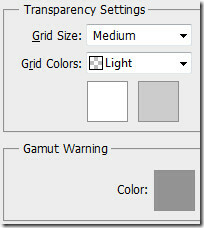
Postavke transparentnosti mogu se promijeniti s obzirom na veličinu rešetke i boje. Veličina rešetke može se zadržati kao nijedna, mala, srednja i velika. Prema zadanim postavkama postavljeno je na Srednja. Boje rešetke mogu se prilagoditi svijetloj, srednjoj i tamnoj. I u bojama; crvena, narančasta, zelena, plava i ljubičasta. Možete postaviti i prilagođene boje za mrežu. Gamut je raspon boja koje sustav može prikazati ili ispisati. Boja koja se može prikazati u RGB-u mogla bi biti izvan raspona i neispisljiva. Svi su pikseli izvan opsega trenutnog prostora profila zadani prema sivoj boji. Ovu opciju upozorenja možete promijeniti i iz ovih postavki.
Jedinice i ravnala
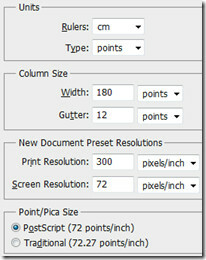 Ravnatelji vam pomažu da precizno postavite slike, elemente i oblike. Pojavljuju se uz gornju i lijevu stranu aktivnog dokumenta. Označi prikazuju položaj pokazivača kad ga pomaknete. Specifičnu točku možete izmjeriti promjenom podrijetla ravnala na slici. Jedinica za mjerenje ravnala može se promijeniti iz ovih postavki.
Ravnatelji vam pomažu da precizno postavite slike, elemente i oblike. Pojavljuju se uz gornju i lijevu stranu aktivnog dokumenta. Označi prikazuju položaj pokazivača kad ga pomaknete. Specifičnu točku možete izmjeriti promjenom podrijetla ravnala na slici. Jedinica za mjerenje ravnala može se promijeniti iz ovih postavki.
Mjerenje veličine stupca sadrži informacije potrebne za izradu dokumenata u stupcu i širini dokumenta. Širina stupca i veličina oluka mogu se podesiti u obliku inča, cm, mm, bodova i pika. Prema zadanim postavkama postavljena je na točke. Ako radite s istom veličinom dokumenta iznova i iznova, stvorite unaprijed postavljenu rezoluciju dokumenta, trenutno postavljenu na 300 za rezoluciju ispisa i 72 za razlučivost zaslona. 300 piksela / inča preporučuju svi dizajneri prilikom ispisa dokumenata.
Postcript (72 bod / inč) postavlja veličinu jedinice kompatibilnu za ispis na PostScript pisač i tradicionalno koristi uobičajene točke / inč za normalan ispis.
Vodiči, rešetke i odsječci

Vodiči i rešetke pomažu vam da postavite svoje oblike i elemente. Izgledaju kao ne tiskarske linije koje lebde iznad međuspremnika. Možete postaviti određenu boju i stil za ove vodiče s ove kartice.

Pametni vodiči pomažu vam uskladiti oblike, kriške i odabir. Boja je zadano postavljena na Magenta, ali isto kao i druge postavke, uvijek je možete promijeniti.

Nakon što uspostavite četiri čvora, a perspektivna ravnina je aktivna u međuspremnik, možete vidjeti ograničavajući okvir i rešetku (što se obično vidi pri transformiranju objekata, oblika itd.). Možete prilagoditi veličinu rešetke u pogledu boje, stila, razmaka i podjela. Tako ćete olakšati brojanje elemenata na slici, ako je potrebno.

Rezanje dolazi kao ključni dio kad dizajnirate web stranice u Photoshopu. Boja kriške je zadana na svijetlo plavoj boji. Prilagodite boju rezanja i također omogućite / onemogućite prikazivanje brojeva kriški.
Dodaci
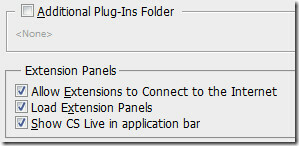 Photoshop podržava brojne dodatke trećih strana. Većina dodataka ima vlastite nastavne ploče. Možete odrediti dodatnu mapu dodataka, kao i dopustiti da se proširenja povezuju s Internetom radi nadogradnje i druge svrhe, ako je potrebno.
Photoshop podržava brojne dodatke trećih strana. Većina dodataka ima vlastite nastavne ploče. Možete odrediti dodatnu mapu dodataka, kao i dopustiti da se proširenja povezuju s Internetom radi nadogradnje i druge svrhe, ako je potrebno.
Tip
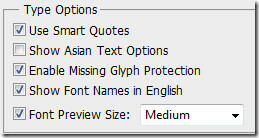 Ranije ovog tjedna objavili smo oglas cjeloviti vodič za Type. Za opcije tipa u okviru postavki možete omogućiti upotrebu pametnih citata, azijskih opcija teksta, nedostajuće zaštite glifa, vidljivosti imena slova i veličine pregleda slova.
Ranije ovog tjedna objavili smo oglas cjeloviti vodič za Type. Za opcije tipa u okviru postavki možete omogućiti upotrebu pametnih citata, azijskih opcija teksta, nedostajuće zaštite glifa, vidljivosti imena slova i veličine pregleda slova.
3D
 Iz 3D postavki možete dodijeliti prostor za VRAM. Za to mora biti omogućeno OpenGL crtanje. Ne utječe na OS i općenito dodjeljivanje Photoshop VRAM-a (video memorije). Strogo se postavlja maksimalno dopušteno korištenje VRAM 3D-a. Velika količina pomoći pomoći će bržoj 3D interakciji, posebno kod slika visoke rezolucije. 3D prekrivanje može se odrediti bojama za vodiče za isticanje komponenti 3D scene tijekom 3D operacija. Parametri vodiča Ground Plane mogu se postaviti s obzirom na veličinu ravnine, razmak mreže i boju tijekom 3D operacija u Photoshopu. Prag kvalitete slike koji definira kvalitetu praćenja zračenja kad je stavka izbornika Kvaliteta na 3D sceni postavljena na konačni trag zračenja, može se postaviti putem Ray Tracer. Konačno, specifična ponašanja mogu se prilagoditi kada se 3D datoteke učitavaju u smislu ograničenja aktivnog izvora svjetla i zadanog ograničenja difuzne teksture.
Iz 3D postavki možete dodijeliti prostor za VRAM. Za to mora biti omogućeno OpenGL crtanje. Ne utječe na OS i općenito dodjeljivanje Photoshop VRAM-a (video memorije). Strogo se postavlja maksimalno dopušteno korištenje VRAM 3D-a. Velika količina pomoći pomoći će bržoj 3D interakciji, posebno kod slika visoke rezolucije. 3D prekrivanje može se odrediti bojama za vodiče za isticanje komponenti 3D scene tijekom 3D operacija. Parametri vodiča Ground Plane mogu se postaviti s obzirom na veličinu ravnine, razmak mreže i boju tijekom 3D operacija u Photoshopu. Prag kvalitete slike koji definira kvalitetu praćenja zračenja kad je stavka izbornika Kvaliteta na 3D sceni postavljena na konačni trag zračenja, može se postaviti putem Ray Tracer. Konačno, specifična ponašanja mogu se prilagoditi kada se 3D datoteke učitavaju u smislu ograničenja aktivnog izvora svjetla i zadanog ograničenja difuzne teksture.
Ispravno prilagodite svoj način rada ovisno o korištenju Photoshopa kako biste postigli ključne rezultate prikazivanja i veću brzinu.
traži
Najnoviji Postovi
Traži i preuzmi video titlove u paketu koristeći Open Subdownloader
Ako gledate puno filmova, posebno stranih filmova, često ste u potr...
Sinkronizirajte i zrcalne direktorije za stvaranje sigurnosnih kopija s MetroBackupom
MetroBackUp je aplikacija otvorenog koda za sinkronizaciju i zrcalj...
Kreirajte prilagodljive prečice za sistemsku traku za bilo koju aplikaciju Windows s alatima ladice
Vaš imetak često vas definira onoliko koliko ih definirate, bilo da...



